Aplikacije se ne odpirajo ali ne prenesejo z Google Play glavne razloge in načine, kako jih rešiti

- 1907
- 470
- Clinton Boehm
V telefonih Android nastavite večino uporabniških aplikacij in iger z uporabo Google Play. To ni le najhitrejši in najprimernejši način za namestitev novih programov, ampak tudi varen, saj Google neposredno preverja, da odsotnost zlonamerne kode neposredno preverja. Vendar obstajajo situacije, v katerih Google Play ne deluje normalno, aplikacij pa ni mogoče namestiti ali prenesti iz nje. V večini primerov lahko uporabnik težavo reši neodvisno.

S čim je lahko težave povezane
Najpogostejši razlogi, zaradi katerih Google Play običajno ne deluje na Androidu, kot sledi:
- Pomanjkanje interneta.
- Google Play ali Android sam.
- Napačno nastavljen datum in čas na napravi.
- Google Play Blokiranje prometa.
- Domovi z google strežniki.
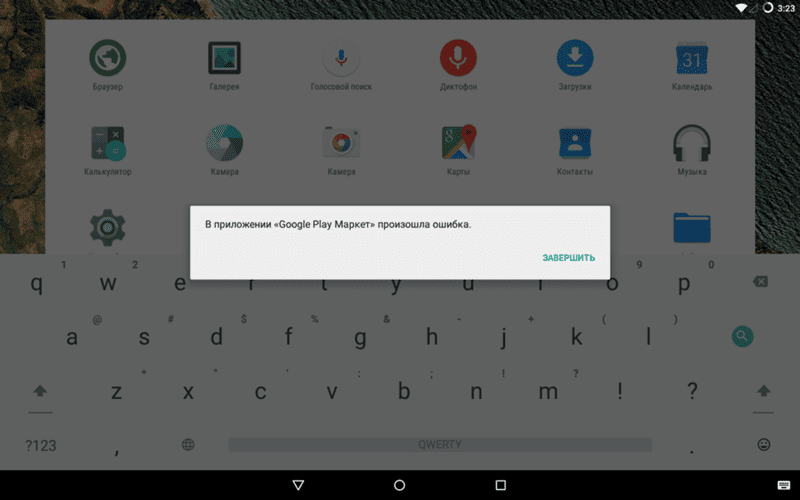
V zelo redkih primerih aplikacija trgovina ne deluje zaradi blokiranja same naprave s strani Googla. To se zgodi, če je uporabnik prej uporabil vdrto različico Google Play, kjer je preverjanje plačila onemogočeno.
Ponovno nalaganje pametnega telefona
Neuspeh pri delu Google Play je eden najpogostejših razlogov, zakaj se programi s trga Play ne odpirajo ali prenesejo. Zato je treba začeti natančno z ponovnim zagonom same naprave. Skupaj s tem se znova zaženejo vse nameščene sistemske aplikacije, vključno z Google Services.
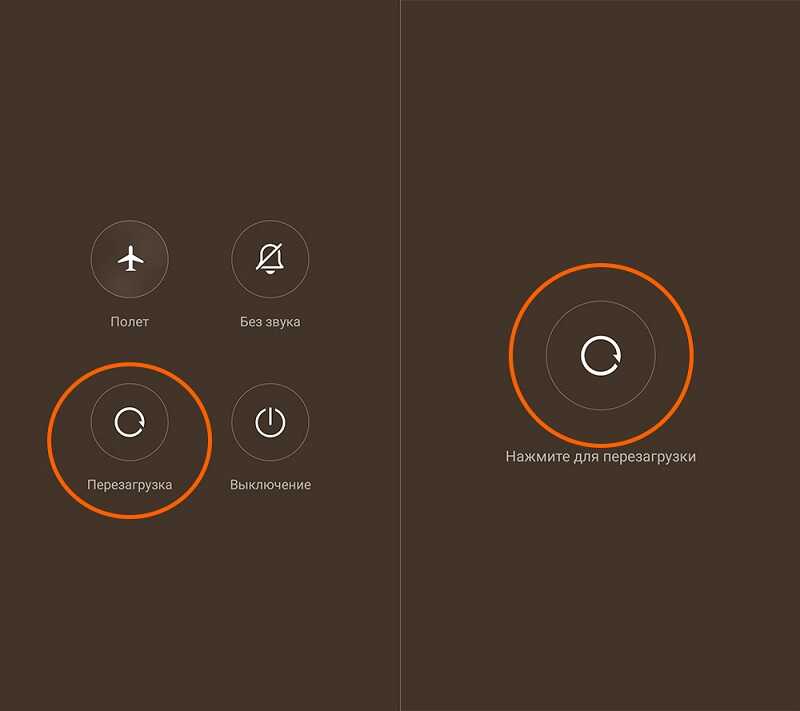
Namesto da se znova zaženete, lahko greste tudi do upravitelja opravil in ročno "raztovorite" trg pred pomnilnikom, nato pa ga poskusite znova odpreti. Toda na primer v napravah Xiaomi pod nadzorom MIUI vgrajenega -in Manager. Tam se je za popolno zaprtje programa in njegovo raztovarjanje iz pomnilnika treba premakniti v lastnosti same aplikacije in se nato izbrati za "odklop".
Preverite internetno povezavo
Če se Google Play odpre in deluje, vendar ne posodobi aplikacij, potem morda nima dostopa do interneta. Če želite preveriti povezavo, pojdite na Wi-Fi ali 3G/LTE. Če prenos posodobitev začne normalno delovati, potem preverite nastavitve usmerjevalnika ali mobilnega omrežja.
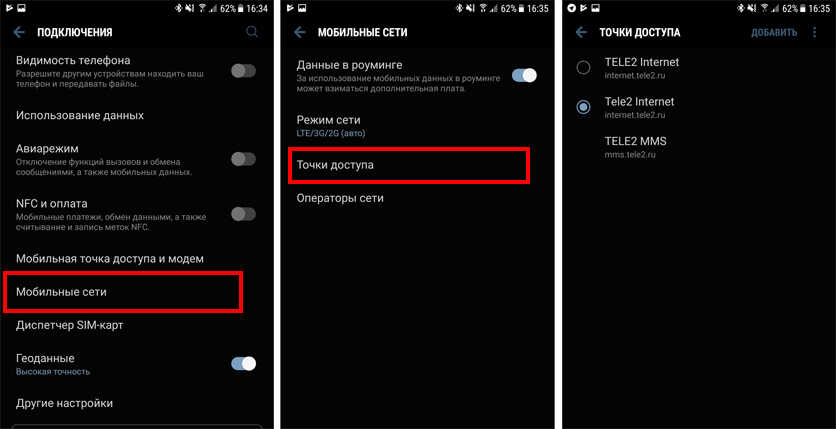
Nastavite datum in čas
Če ima naprava napačen datum ali čas, potem je to lahko tudi razlog, da trg predvajanja ne posodobi ali ne prenese aplikacij. Sistem preprosto blokira internetno povezavo zaradi nemožnosti preverjanja rok trajanja varnostnih potrdil. Enako se pojavi, če je na pametnem telefonu izbran napačen časovni pas, čas pa je resničen. In vse zaradi šifrirnega sistema, v katerem so potrdila o Googlovih strežnikih "ponovno izdana" vsakih 10-20 minut.
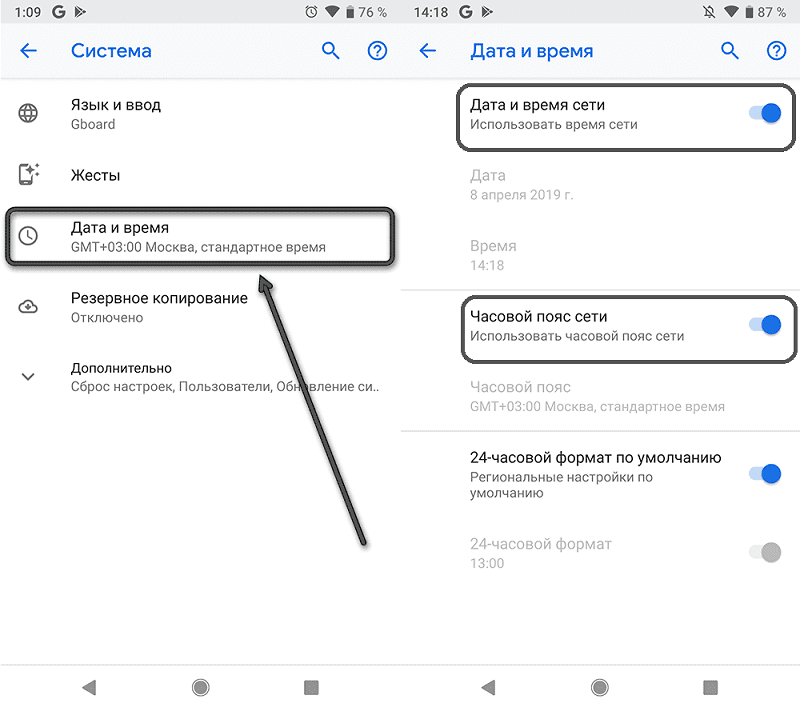
Na splošno morate najprej nastaviti pravo regijo, nato pa je priporočljivo omogočiti sinhronizacijo ure v skladu z nastavitvami mobilnega omrežja.
Težava z google strežniki
Če Google Play ne deluje normalno, morate preveriti, ali so druge aplikacije prenesene. Možno je, da strežnik s posodobitvami začasno ne deluje ali je preprosto preobremenjen. Toda uporabnik te težave ne bo mogel odpraviti - počakati bo in ponoviti poskus prenosa programa ali posodobitev zanj kasneje.
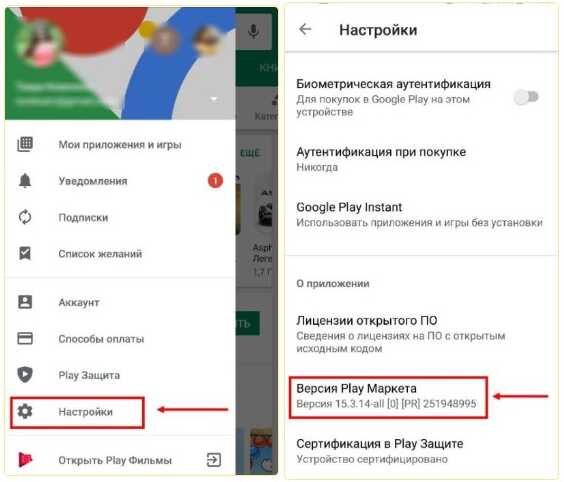
Težava nalaganja aplikacij je lahko posledica zastarele različice trga Google Play
Očistite predpomnilnik in predvajajte tržne podatke
Trg predvajanja med delovanjem na predpomnilnici - to so začasni podatki, potrebni za pospešitev zagona aplikacijske trgovine. Toda včasih te datoteke povzročajo konflikt z novimi podatki. Odpravljeno z ročnim čiščenjem predpomnilnika in podatkov Google Play. To bo potrebno:
- Odprite v "Nastavitvah" Seznam programov, nameščenih na napravi;
- Izberite Google Play;
- Kliknite "Očistite predpomnilnik in podatke".
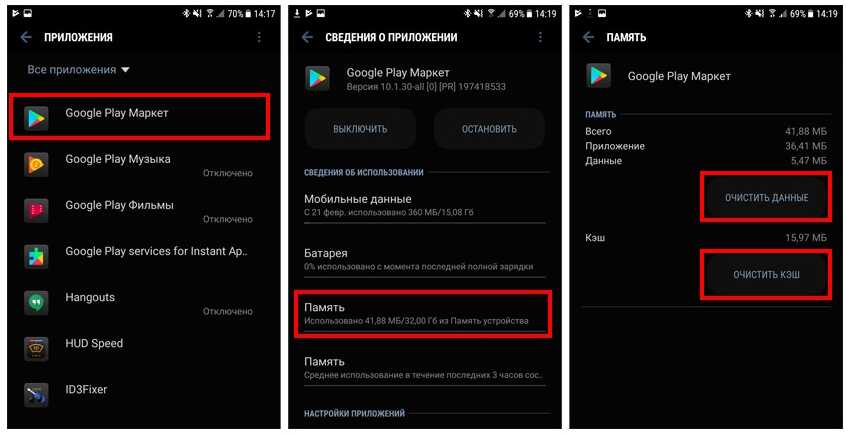
Ko je priporočljivo tudi ponovni zagon naprave. Naslednjič bo moral Trg Play vnesti prijavo in geslo iz vašega računa. Če aplikacije po tem ne prenesejo, je treba podoben postopek izvesti z aplikacijo Google Services.
Igranje znamke
Včasih težavo rešujemo le s celotnim ponastavitvijo nastavitev trga Play. To se izvaja na naslednji način:
- Pojdite na lastnosti aplikacije Google Play (iz "Nastavitve");
- Izberite "Očistite vse" in potrdite izpustitev podatkov.
Skupaj s tem se Google račun izvaja iz vseh drugih nameščenih aplikacij na pametnem telefonu. Upoštevati je treba tudi, da se pri ponastavitvi podatkov Google Play "prevrne" v prvotno različico. To pomeni, da se boste morali povezati z internetom in počakati, da Google Services namesti vse posodobitve sistema.
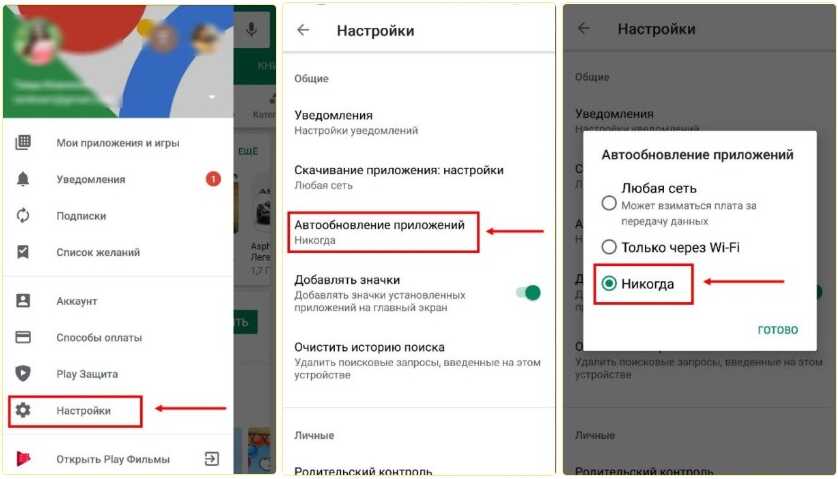
Včasih lahko težavo pri nalaganju aplikacij odpravimo z izklopom samodejnega uvajanja aplikacij
Odstranjevanje posodobitev trga Play
Tudi razvijalci iz Googla lahko včasih "dobijo" in sprostijo neučinkovito posodobitev za trg predvajanja (in trgovina z aplikacijami je posodobljena v ozadju, tega ni mogoče prepovedati). Če želite obnoviti prejšnjo različico Google Play, potrebujete:
- Pojdite na trg lastnosti Play (iz "Nastavitve");
- Izberite "Izbriši posodobitve".
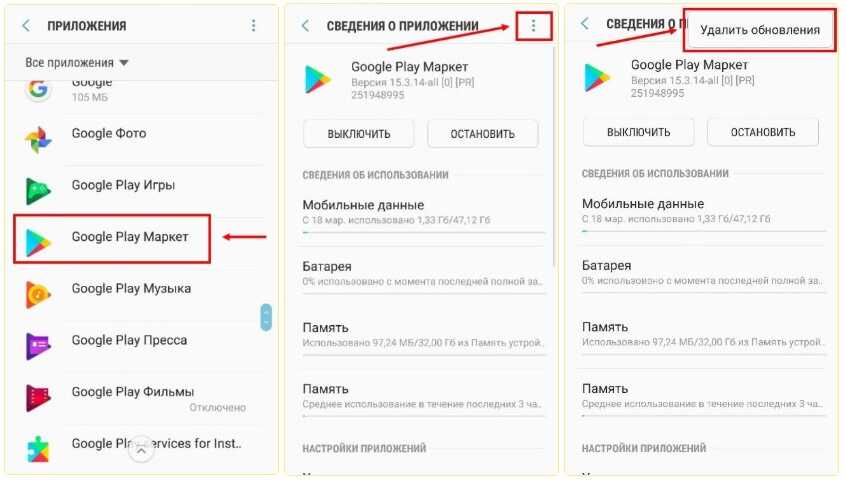
Po ponovnem zagonu naprave, kaj je treba sploh storiti po kakršnih koli manipulacijah s tržnim igranjem.
Ponovno namestite igralni trg
Trg Play se lahko popolnoma ponovno namesti samo na napravah s programsko opremo po meri, ki ima koreninsko pravico. Preostali sistem sistema sistema ni na voljo. Odstranjevanje Google Play se izvaja z dispečerji tretjih strank (na primer Root App). Seveda je potrebna prisotnost koreninske pravice.
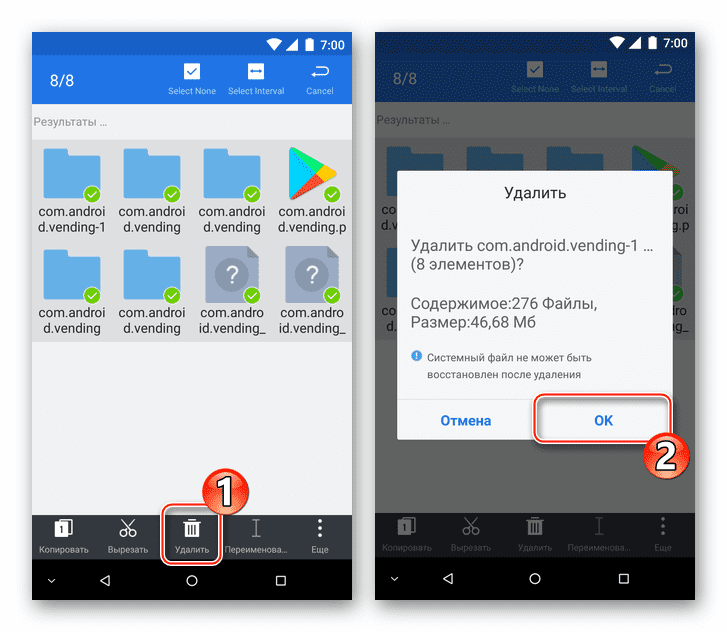
Google Play je nameščen bodisi z uporabo datoteke APK bodisi prek programske opreme Zip Archiv s storitvami GAAPS. Kako natančno je treba delovati na določeni napravi, priporočljivo je razjasniti na tematskih forumih, namenjenih določeni napravi.
Vklopite Google račune in nalaganje aplikacij
Igrajte napake na trgu na telefonu lahko nastanejo zaradi prisilnega "zamrznitve" programa "Google Accounts", pa tudi vgrajen dispečer za prenos. Trenutno lahko preverite trenutne parametre za te aplikacije v njihovih lastnostih (kjer je tudi predpomnilnik očiščen).
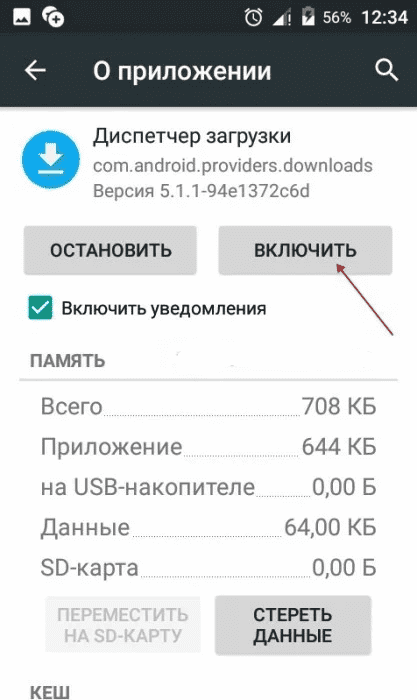
Zapustite Google račun in znova vnesite
Izhod in ponovna povezanost z Googlovim računom v napravi z Androidom vodi do novega identifikacijskega ključa uporabnikov. Če želite izstopiti iz profila, potrebujete:
- odprite "nastavitve";
- Pojdite na zavihek "Računi in sinhronizacija";
- izberite "Google";
- Dotaknite se "več";
- Izberite "Izbriši račun".
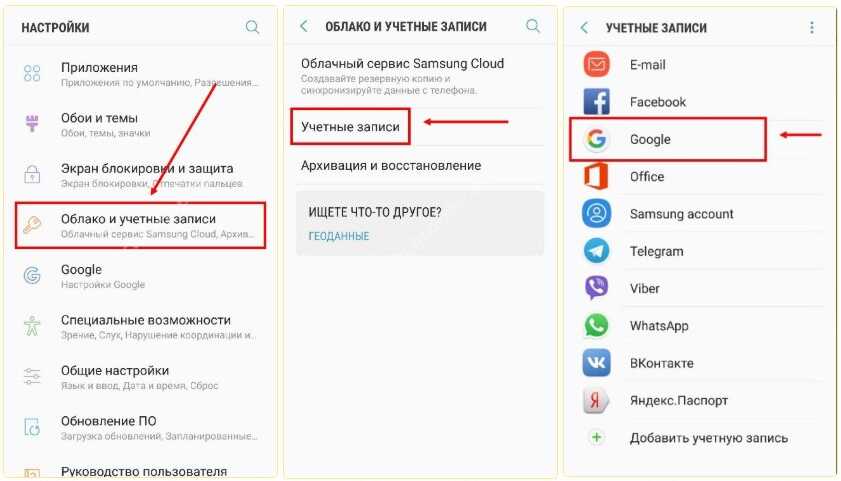
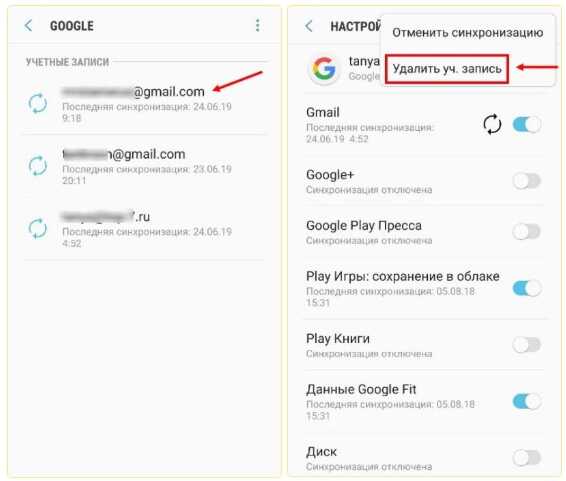
In nato pojdite na svoj profil z odprtjem Google Play. Brez dovoljenja vašega računa, Play Market ne bo deloval!
Uporabite povezavo VPN
Ta možnost je primerna v primerih, ko je promet za Google strežnike iz nekega razloga blokiran in trgovina z aplikacijami popolnoma noče zagnati. To ne stori vedno ponudnik - dostop do domenske cone Google je na primer prepovedan zaradi zastarelih varnostnih potrdil ali nepravilno nameščenega datuma na ponudniških strežnikih.
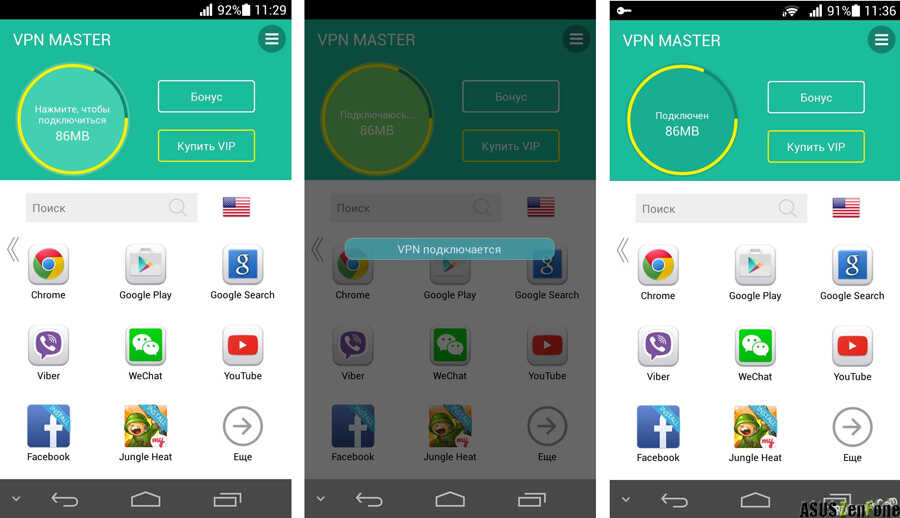
Ponastavitev na tovarniške nastavitve
Ponastavitev na tovarniške nastavitve telefona je treba opraviti samo v ekstremnih primerih, to je, če se je uporabnik lotil vseh zgornjih nasvetov, vendar trg predvajanja ni začel prenašanja aplikacij ali posodobitev. Ponastavitev naprave je naslednja:
- odprite "nastavitve";
- Pojdite na zavihek "Po telefonu";
- Odprite točko "Rezervacija in ponastavitev";
- Izberite "Ponastavite nastavitve v tovarni".
Za potrditev operacije boste morali vnesti uporabniško kodo (ali grafično geslo).
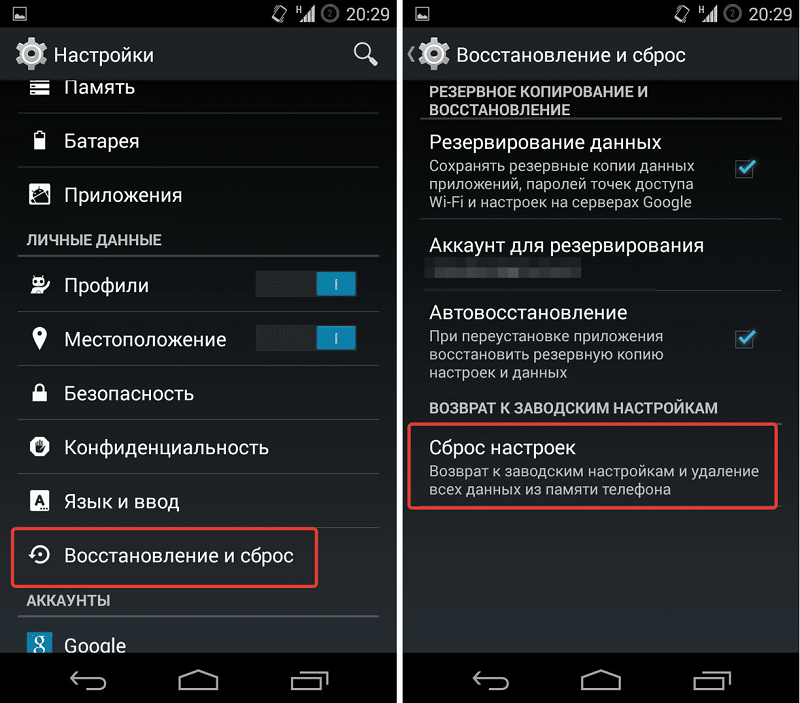
Skupaj, v večini primerov Google Play običajno ne deluje zaradi napake predpomnilnika in začasne nedostopnosti Google Servers. V skladu s tem je priporočljivo očistiti predpomnilnik, nato pa le počakajte 10-15 minut in ponoviti program ali ponovno prenos programa. In če ste na svojih napravah Android naleteli tudi na takšne okvare, ne pozabite o tem povedati v komentarjih. Določite tudi, kako vam je uspelo rešiti težavo.
- « Kako očistiti tipkovnico prenosnika ali računalnika
- Zakaj formatirajte pametne telefone Android in kako je to mogoče storiti »

